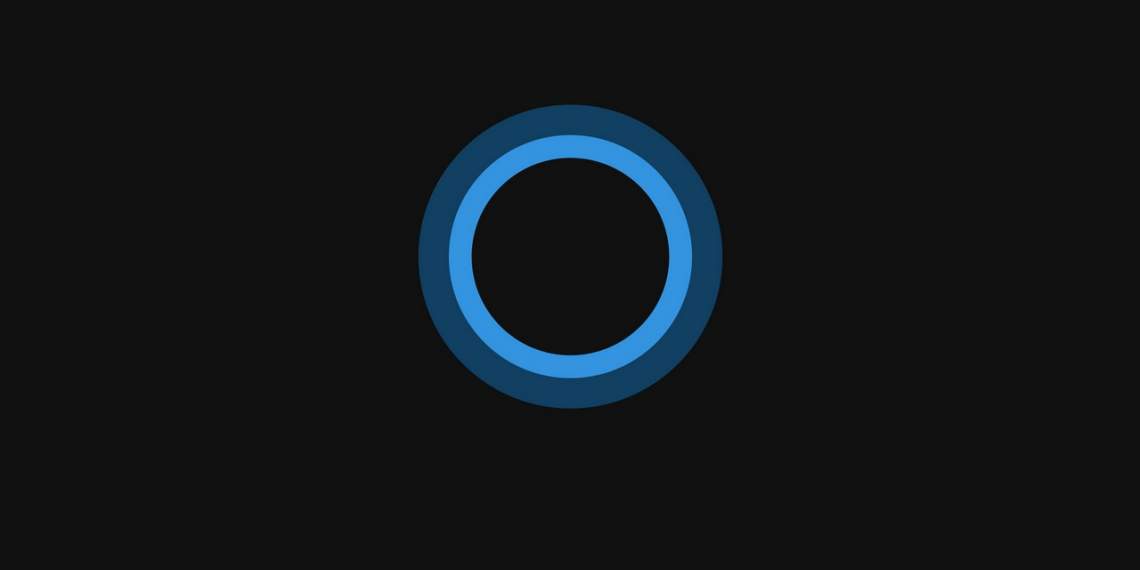Kể từ bản Windows 10 May 2020, Cortana sẽ là một ứng dụng độc lập và nó không còn là một phần không thể thiếu của hệ thống và bạn có thể xoá Cortana dễ dàng ứng dụng.
Gần đây, nhiều người đã không còn quan tâm đến “cô” trợ lý kỹ thuật số Cortana của Microsoft phát triển và không còn muốn dùng đến. Nếu như trước đây bạn chỉ có thể vô hiệu hoá Cortana thì bây giờ bạn có thể xoá hoàn toàn “cô trợ lý” này.
Cách tạm tắt Cortana
Nếu bạn không sử dụng Cortana hoặc bạn muốn tắt sự hiện diện nền của nó trên Windows 10, bạn có thể tắt tính năng này bằng cách làm theo các bước sau:
- Mở Task Manager lên bằng cách bấm tổ hợp phím CTRL+Shift+Escape.
- Bấm vào tab Start-up.
- Tìm ứng dụng có tên Cortana, chọn mục này và bấm nút Disable.
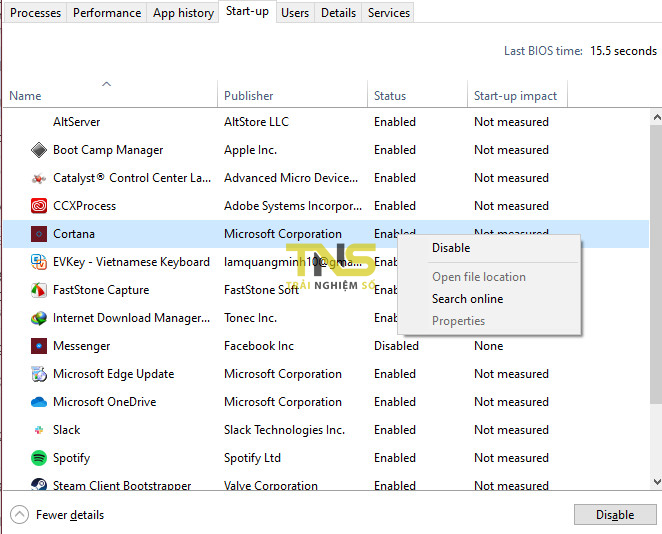
Cách xoá Cortana hoàn toàn khỏi Windows 10
Vì Cortana hiện tại là một ứng dụng độc lập trên Windows 10, bạn có thể kích hoạt ứng dụng Windows PowerShell và xoá Cortana. Để xóa Cortana khỏi tài khoản người dùng hiện tại của bạn, hãy làm theo các bước sau:
- Bấm tổ hợp phím Windows + S để mở trình tìm kiếm, gõ vào PowerShell, trong danh sách kết quả bấm phải chuột vào mục Windows PowerShell và chọn Run as administrator.
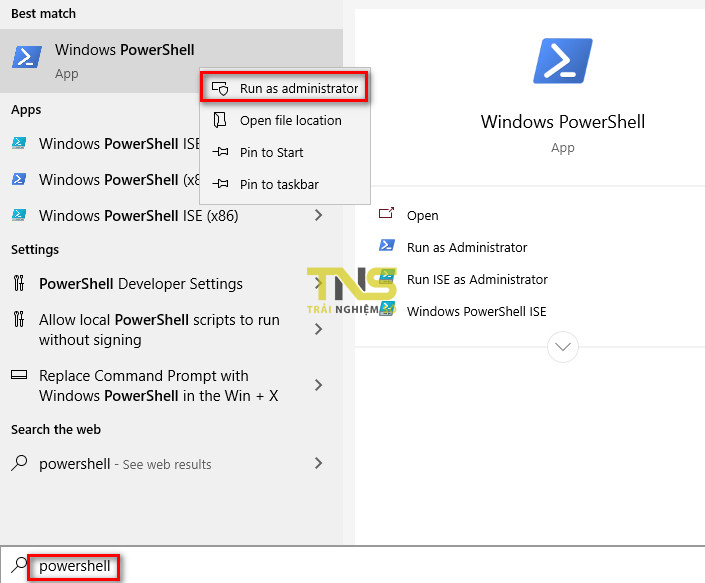
- Trong cửa sổ PowerShell, nhập và nhập lệnh sau để xoá Cortana:
Get-AppxPackage -allusers Microsoft.549981C3F5F10 | Remove-AppxPackage
- Khởi động lại hệ thống của bạn.
Lưu ý là trong cửa sổ PowerShell, bạn cũng có thể chạy lệnh sau để xóa Cortana khỏi tất cả các tài khoản người dùng:
Get-AppxPackage * Microsoft.549981C3F5F10 * -AllUsers | Remove-AppxPackage
Nếu bạn muốn xóa hoàn toàn gói Cortana mọi nơi, kể cả thư mục ‘WindowsApps', hãy chạy lệnh sau:
Remove-AppxProvisionedPackage -Online -PackageName Microsoft.549981C3F5F10_1.1911.21713.0_neutral_ ~ _8wekyb3d8bbwe
Các lệnh PowerShell ở trên sẽ xóa ứng dụng Cortana và tất cả dấu vết của trợ lý kỹ thuật số này. Bạn luôn có thể cài đặt lại ứng dụng Cortana bằng cách tải xuống gói từ Microsoft Store. Địa chỉ tải tại đây.
Cortana là trợ lý ảo do Microsoft phát hành dành riêng cho hệ điều hành Windows 10. Cortana làm việc theo chỉ thị giọng nói của bạn, bạn không cần phải nhập lệnh bằng bàn phím.
Cô trợ lý ảo này có thể đặt lời nhắc, trả lời các câu hỏi bằng thông tin từ máy tìm kiếm Bing (thời tiết, giao thông, kết quả thể thao, tin tức, tiểu sử, bản đồ, …).
Cortana điều khiển các tính năng cơ bản trên máy tính như bật Wifi, thực hiện phép tính, quản lý báo thức, cuộc hẹn, kiểm soát phát nhạc, tìm kiếm nhạc … Ngoài ra nếu bạn hỏi những hỏi giao tiếp thông thường, Cortana gần như có thể nói chuyện với bạn.
Cortana còn tương thích với trình duyệt Edge. Trợ lý ảo có thể tìm giờ mở cửa trên các trang web của nhà hàng, hiển thị các phiếu mua hàng bán lẻ cho các trang web, hoặc hiển thị thông tin thời tiết trên thanh địa chỉ.
Một số lệnh cơ bản của Cortana:
- “Open ….” – Yêu cầu Cortana mở một ứng dụng bất kỳ ví dụ: “Open Minecraft”
- Để tìm tệp tin trên máy tính, nói: “documents from last month” – tài liệu trong tháng vừa qua
- “Find me …” – Tìm kiếm thứ bạn cần trên công cụ tìm kiếm
- “Turn Wifi Off” – Tắt Wifi
- “Turn down the volume!” – Giảm âm lượng
- “What is the weather?” – Thông tin thời tiết
- “Show me the news!” – Tra cứu tin tức
- “Remind me to …” – Yêu cầu Cortana nhắc nhở bạn làm gì
- “Set an alarm for …” – Yêu cầu Cortana đặt báo thức
- Và còn nhiều thứ hơn nữa…